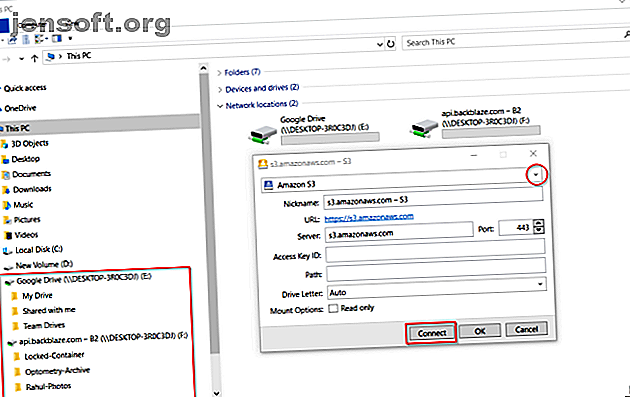
Le 10 migliori estensioni di Esplora file di Windows per la gestione dei file
Annuncio pubblicitario
File Explorer è l'utilità di gestione file predefinita per Windows. È la prima app che apri per gestire file e cartelle o qualsiasi dispositivo collegato al tuo PC. Tuttavia, potresti non utilizzarlo al massimo delle sue potenzialità. Le estensioni di Esplora file possono aggiungere funzionalità extra e aiutarti a fare molto di più.
Queste utility potrebbero farti risparmiare tempo e fatica ogni giorno. Diamo un'occhiata ad alcune app di terze parti per File Explorer che puoi scaricare e installare subito.
1. Mountain Duck: montare l'archiviazione remota

Se è necessario gestire più servizi di archiviazione cloud contemporaneamente, il passaggio tra diverse interfacce può ostacolare il flusso di lavoro. Mountain Duck è un'app elegante che ti consente di montare server e cloud storage come volume locale in Esplora file.
Selezionare Nuovo segnalibro> Connetti per montare il server come volume in Esplora file. Il server verrà visualizzato in Questo PC e nella barra laterale per consentire la navigazione dei contenuti e lo spostamento rapido dei file. Puoi eseguire qualsiasi operazione su file e cartelle remoti proprio come fai con i file locali.
Se si desidera riconnettere un server remoto dopo il riavvio, selezionare Abilita accesso e Salva area di lavoro in Preferenze. Mountain Duck include l'utilità integrata Cryptomator che può crittografare i tuoi dati su qualsiasi server.
L'app supporta SFTP, WebDAV, Amazon S3, Backblaze B2 e altro. La prossima versione 3 ha una funzione di sincronizzazione intelligente che funziona proprio come altri servizi di archiviazione cloud.
Download: Mountain Duck (prova gratuita, $ 39)
2. TeraCopy: copia file più veloce e sicuro

La copia di file di grandi dimensioni da una cartella all'altra sulla stessa unità o su un'altra unità non è mai stata veloce e flessibile. Anche prima dell'avvio della copia, Windows impiega molto tempo a scoprire e calcolare quanti dati devono spostare. Se riscontri errori, salterà l'intero processo e metterà a rischio i tuoi dati.
TeraCopy è un'app di utilità per lo spostamento e la copia di file. L'app implementa le regolazioni dinamiche del buffer nel processo di copia. Crea code in sospeso con più operazioni sui file e le esegue contemporaneamente. Se si verifica un errore, salta semplicemente il file danneggiato invece di interrompere l'intero processo di trasferimento.
L'app include un pannello e impostazioni minime. È possibile estendere il pannello per rivelare ulteriori proprietà del file: dimensione del percorso del file di origine, stato, origine e CRC di destinazione. Poiché TeraCopy si integra nativamente con il menu di scelta rapida, può sostituire il gestore di copie predefinito.
Scarica: TeraCopy (versione Pro gratuita per $ 25)
3. Icaros: abilita le miniature per qualsiasi tipo di video

Icaros è un pacchetto di estensioni della shell che abilita e visualizza una miniatura di qualsiasi tipo di video in Esplora file. Quando si installa l'app, Icaros registra i tipi di file comuni supportati da FFmpeg insieme ai formati FLAC, APE e MPC.
L'app offre un'interfaccia completa da cui puoi scegliere di attivare o disattivare le anteprime.
Una volta abilitato Icaros, tutti i file multimediali video rivelano le loro anteprime consentendo di dare una rapida occhiata al contenuto senza aprirli. Icaros supporta i formati video più diffusi come MKV, FLV, AVI, MP4 e altri. Se hai molti file video, questa estensione può rivelarsi utile.
Scarica: Icaros (gratuito)
4. Elenco: potente utility di ricerca per Windows

Finiamo per perdere molto tempo a navigare tra le cartelle per trovare i file importanti poiché la ricerca integrata non è troppo intelligente. Listary è un'app di utilità di ricerca che ti consente di trovare rapidamente i file sul tuo PC ed eseguire azioni con la semplice pressione di un tasto di scelta rapida. Al primo avvio, verrà visualizzata una barra di ricerca con tre icone incorporate al loro interno.
L'icona Preferiti mostra un elenco di cartelle, l'icona Recenti elenca tutte le directory che hai visitato di recente e Comandi intelligenti elenca alcuni comandi utili. È possibile aggiungere / rimuovere cartelle, comandi e personalizzarli in modo che siano facilmente accessibili. Listary si integra anche con "Apri e salva finestra di dialogo" per aprire e salvare rapidamente i file.
Ti consente di risparmiare tempo con clic ripetitivi. Con la ricerca fuzzy di Listary, puoi trovare i file semplicemente digitando alcuni caratteri. Premere il tasto freccia destra sulla tastiera per espandere il menu di scelta rapida di Explorer e il menu di azione di Listary.
Troverai utili comandi per semplificare le operazioni quotidiane sui file. La versione gratuita di Listary è già ricca di funzionalità. È possibile eseguire l'aggiornamento alla versione Pro per ulteriori funzionalità.
Download: Listary (versione Pro gratuita per $ 20)
5. Convertitore di file: converti i file usando il menu contestuale

File Converter è una semplice app che ti consente di convertire uno o più file utilizzando il menu contestuale. Supporta molti formati di file diversi. Ad esempio, puoi convertire documenti Word, fogli Excel in PDF, file PSD in JPEG e molto altro. Puoi personalizzare l'app per aggiungere / rimuovere i predefiniti di conversione nei menu di scelta rapida o persino modificare quelli presenti.
Per creare un predefinito semplice, aprire le impostazioni del convertitore di file e selezionare un predefinito che si desidera creare. Fai clic sul pulsante Più per creare una nuova preimpostazione nel pannello a sinistra con le relative opzioni nel pannello a destra. Per le immagini, la barra laterale destra includerà le impostazioni per ridimensionare, ruotare e rinominare i file di immagine.
Scarica: File Converter (gratuito)
6. Strumenti FileMenu: personalizza il menu contestuale di Explorer

Il menu di scelta rapida può renderti produttivo. Può anche far deragliare con un ingombro di comandi. FileMenu Tools è un'app intuitiva e ricca di funzionalità che ti aiuta a personalizzare il menu di scelta rapida.
Ad esempio, modifica il menu "Invia a" e cancella il disordine aggiunto da altre app. Come aggiungere e rimuovere voci dal menu contestuale di Windows Come aggiungere e rimuovere voci dal menu contestuale di Windows A tutti piacciono le scorciatoie . Nel frattempo, il menu di scelta rapida è ingombro di voci che non tocchi mai. Ti mostreremo come personalizzare il menu di scelta rapida con le scorciatoie che vorrai effettivamente utilizzare. Leggi di più . FileMenu viene precaricato con un sacco di strumenti utili. Aggiungi comandi personalizzati in base ai tipi di file, utilizza il rinominatore avanzato per rinominare in batch i file, sincronizzare due cartelle dall'interno di Explorer e fare di più.
Puoi organizzarlo con icone, separatore e un nome attraverso la finestra di dialogo delle proprietà. La versione Pro ti consente di aggiungere comandi personalizzati e un numero illimitato di file e cartelle.
Scarica: FileMenu Tools (versione Pro gratuita per $ 11)
7. Estensione della shell di collegamento: hardlink e collegamenti simbolici

A volte potrebbe essere utile avere un singolo file presente in più cartelle sul tuo computer, invece di avere semplicemente copie separate dello stesso file in posizioni diverse. Windows ha questa funzione, ma richiede alcune abilità con il prompt dei comandi di Windows.
Link Shell Extension è una sorta di strumento grafico che semplifica il processo di creazione di collegamenti, giunzioni o punti di montaggio del volume e collegamenti simbolici (collegamenti simbolici) con pochi clic. Individua il file o la cartella, fai clic con il pulsante destro del mouse e seleziona Seleziona origine collegamento dal menu.
Quindi passare a una cartella diversa, fare clic con il tasto destro del mouse e selezionare Drop As . Scegli Hardlink per creare un hard link a un file o Symbolic Link per creare un soft link a un file o una directory. Se lavori spesso con hard link e symlink, questa app può farti risparmiare molto tempo.
Scarica: Link Shell Extension (gratuito)
8. Groupy: organizza Explorer in schede raggruppate

Groupy è un'app di utilità per un migliore sistema di gestione delle finestre. Crea schede per le app di Windows, sia UWP moderne, sia Win32 classico. Trascina semplicemente una finestra che desideri raggruppare sulla barra del titolo di un'altra finestra. Puoi usare questa app per organizzare più finestre di Explorer in gruppi.
Al momento dell'installazione, Groupy ti chiederà di impostare la posizione delle schede. Per rendere le schede rivelatrici, abilita Mostra l'icona della finestra sulle schede . Puoi anche combinare automaticamente determinati tipi di app.
Se lavori con un set di finestre simile ogni giorno, salva il gruppo e riavvia l'app per caricare le schede. L'app può essere utile per chi lavora su più attività contemporaneamente.
Download: Groupy (prova gratuita di 30 giorni, $ 5)
9. Meta file: visualizza e modifica i metadati per qualsiasi tipo di file

A ogni file memorizzato sul tuo computer sono associati metadati. I metadati sono le informazioni sull'origine, la dimensione, la valutazione, la data dell'ultima modifica e altro del file. Questi metadati rendono la ricerca e l'organizzazione dei file su Windows molto più veloce.
Microsoft ha limitato i metadati a determinati tipi di file come immagini, musica e file di Microsoft Office. Meta File ti consente di aggiungere e modificare metadati per qualsiasi file.
Per aggiungere metadati, selezionare l'estensione del file e scegliere un profilo di proprietà modificabili fornito da Windows. Quindi, fai clic su Aggiungi gestore meta file . Riavvia Explorer per rendere effettive.
File Meta Association Manager controlla le proprietà mostrate in "Pannello di anteprima", "Suggerimento" e nella scheda "Dettagli" della finestra di dialogo Proprietà per un file. Le proprietà dei metadati saranno visibili anche nel riquadro principale di Esplora file.
Scarica: File Meta (gratuito)
10. DropIt: organizza automaticamente file e cartelle

Vuoi eliminare la fatica di aprire manualmente le cartelle, rinominare i file o spostarli in posizioni diverse? Usa DropIt per automatizzare tutta la gestione dei tuoi file.
Usare DropIt è semplice. Crea alcune associazioni tra regole e azioni. Quindi trascina e rilascia i file o le cartelle sull'icona mobile per iniziare a elaborarli. È possibile definire come filtrare il file per nome, dimensione, data, proprietà e associare una delle 21 azioni disponibili da eseguire. Supporta azioni come Upload, Rename, Encrypt, Compress, Change Properties e molto altro.
DropIt ti consente anche di monitorare una cartella a un intervallo definito e di agire automaticamente su di essa. L'azione si svolge in background. Non devi giocherellare con niente.
Scarica: DropIt (gratuito)
Funzionalità poco conosciute di Esplora file di Windows
Se trascorri molto tempo in Esplora file, prova alcune di queste app e vedi se ti rendono più produttivo.
Sebbene File Explorer appaia semplice, non lasciarti ingannare dal suo aspetto semplice. È aperto a molte azioni e modifiche nascoste 10 Funzionalità poco conosciute di Windows File Explorer 10 Funzionalità poco conosciute di Windows File Explorer Non lasciarti ingannare da Esplora file di Windows con il suo aspetto semplice. È in grado di compiere molte più azioni e modifiche di quante ne dia! Lascia che ti mostriamo un mucchio di loro. Altre informazioni di cui potresti non essere a conoscenza, come ad esempio questi modi rapidi per condividere file da Esplora file 4 modi per condividere rapidamente un file Da Esplora risorse 4 modi per condividere rapidamente un file da Esplora risorse Esistono molti modi per condividere file e cartelle con altre persone. Hai considerato Esplora risorse come uno strumento di condivisione file? Leggi di più .
Ulteriori informazioni su: Esplora file, Gestione file, App di Windows, Personalizzazione di Windows, Esplora risorse.

